Tags:java学习路线,java游戏,java基础教程
Java编程32位/64位版(jdk-jeb)是一款功能强大的计算机编程语言工具,Java技术让您可以在安全的计算环境下工作和游戏。使用 Java您可以畅玩网络游戏、与世界各地的朋友聊天、计算按揭利息,还可以在 3D 模式下浏览图像,诸多功能不一而足。
软件特色
1、Lambda表达式,一种新的语言特性,能够使功能作为方法参数或将代码作为数据。
2、显著增加和修改了Java语言特性,增添了标准库,包括默认方法,新的java.util.stream包及 Date-Time API。
3、Compact Profiles包含 Java SE平台预定义子集,使应用程序员无需部署在整个平台,可运行在小型设备上。
4、安全性包括更新可Java加密体系架构;限制doPrivileged;SSL/TLS Server Name Indication (SNI) Extension以及增强密钥库。
安装步骤
1.从本站下载Java软件包,解压后进入安装向导,单击【安装】
提取码v6f3
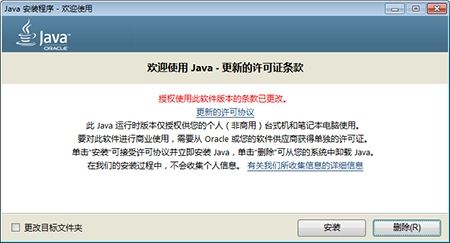
2.正在安装Java
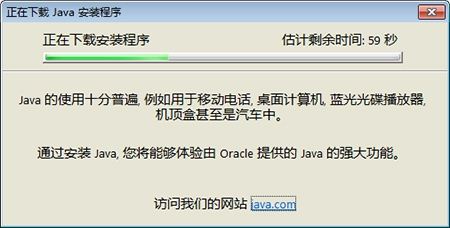
3.Java安装成功
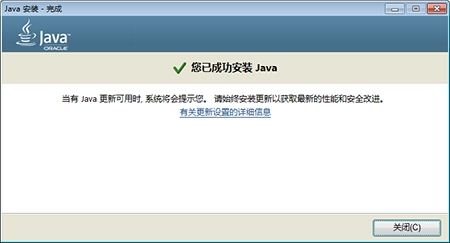
使用方法
环境变量配置图文教程
1.右键选择 计算机→属性→高级系统设置→高级→环境变量
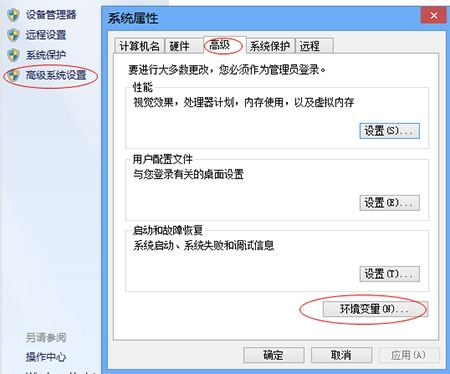
2.系统变量→新建
变量名:JAVA_HOME
变量值:(变量值填写你的jdk的安装目录,例如本人是 E:Javajdk1.7.0)
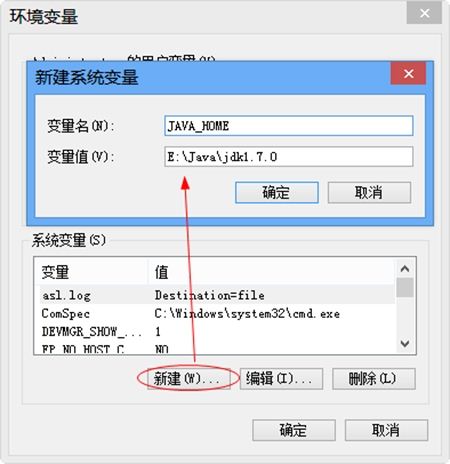
3.在系统变量中找到 Path 变量,选择编辑
在变量值最后输入 %JAVA_HOME%bin;%JAVA_HOME%jrebin;
(注意如果原来Path的变量值末尾没有;号,就先输入;号再输入上面的代码)
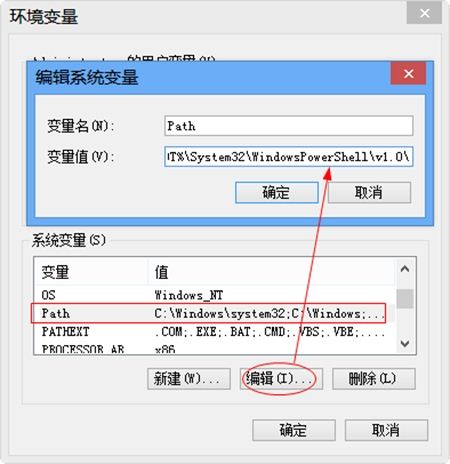
4.系统变量→新建
变量名:CLASSPATH
变量值:.%JAVA_HOME%lib;%JAVA_HOME%libtools.jar(注意最前面有一点)
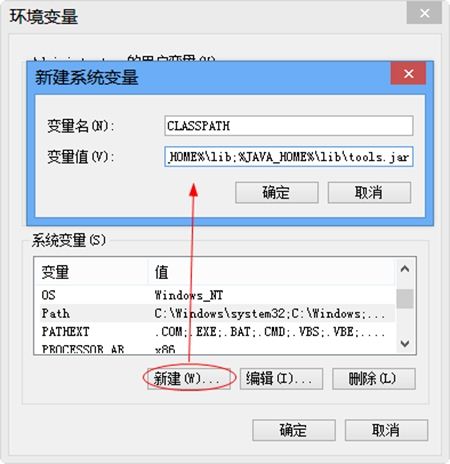
Java下载32位 截图4
到这系统变量就配置完毕了。
测试jdk是否安装成功
1、win+R组合键,输入cmd 打开命令行窗口
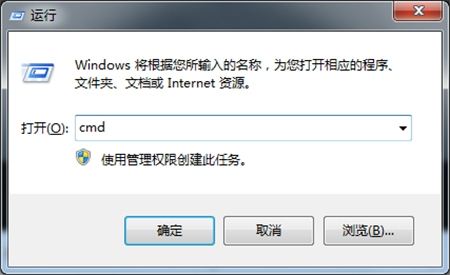
2、输入javac,正确就显示如图
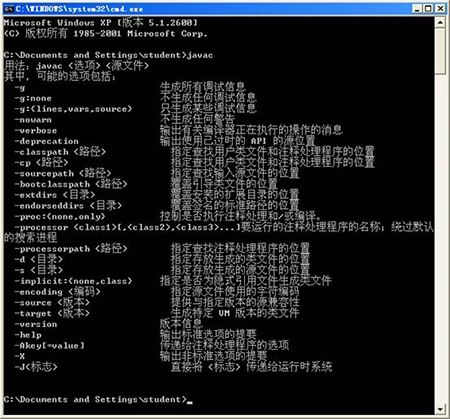
补充
首先以下为置JAVA_HOME,CLASSPATH,PATH的目的:
1、设置JAVA_HOME:
一、为了方便引用,比如,你JDK安装在C:Program FilesJavajdk1.7.0目录里,则设置JAVA_HOME为该目录路径, 那么以后你要使用这个路径的时候, 只需输入%JAVA_HOME%即可, 避免每次引用都输入很长的路径串;
二、归一原则, 当你JDK路径被迫改变的时候, 你仅需更改JAVA_HOME的变量值即可, 否则,你就要更改任何用绝对路径引用JDK目录的文档, 要是万一你没有改全, 某个程序找不到JDK, 后果是可想而知的----系统崩溃!
三、第三方软件会引用约定好的JAVA_HOME变量, 不然, 你将不能正常使用该软件, 以后用JAVA久了就会知道, 要是某个软件不能正常使用, 不妨想想是不是这个问题.
2、设置PATH:
道理很简单, 你想在任何时候都使用%JAVA_HOME%binjava 等来执行java命令吗, 当然不会, 于是, 你可以选择把 %JAVA_HOME%bin添加到PATH路径下, 这样, 我们在任何路径下就可以仅用java来执行命令了.(当你在命令提示符窗口输入你个代码时,操作系统会在当前目录和PATH变量目录里查找相应的应用程序, 并且执行.
具体操作如下:
第一步:下载JDK7.0并安装,全部点NEXT,软件默认安装在C:Program FilesJava
第二步:右键计算机属性,出现如下

第三步:左键点击高级系统设置,如图出现系统变量界面
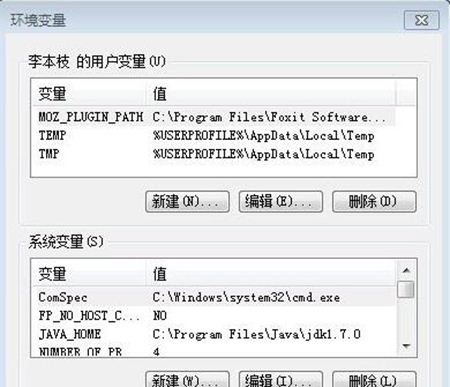
第四步:选择系统变量,不是用户变量。找到对应的变量名Path,选择编辑,出现如图
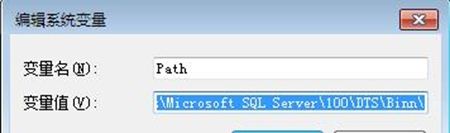
变量值如下
%SystemRoot%system32;%SystemRoot%;%SystemRoot%System32 Wbem;%SYSTEMROOT%System32WindowsPowerShellv1.0;c:Program FilesMicrosoft SQL Server100ToolsBinn;c:Program FilesMicrosoft SQL Server100DTSBinn
因为初始化安装在
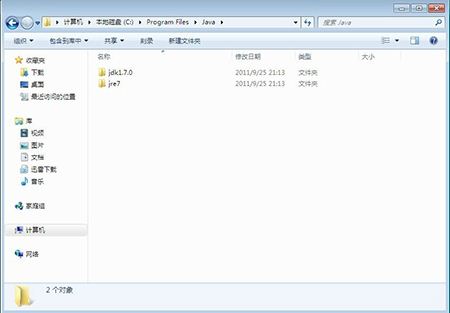
我们选择上面的一个文件夹的目录JAVA开发环境,而不是下面的是JAVA运行环境
所以,此时的目录就应该为
C:Program FilesJavajdk1.7.0bin
我们只需要在原先的变量值前面C:Program FilesJavajdk1.7.0bin末尾加一个分号
原先变量值如下
%SystemRoot%system32;%SystemRoot%;%SystemRoot%System32 Wbem;%SYSTEMROOT%System32WindowsPowerShellv1.0;c:Program FilesMicrosoft SQL Server100ToolsBinn;c:Program FilesMicrosoft SQL Server100DTSBinn
配置后
C:Program FilesJavajdk1.7.0bin;%SystemRoot%system32;%SystemRoot%;%SystemRoot%System32Wbem;%SYSTEMROOT%System32WindowsPowerShellv1.0;c:Program FilesMicrosoft SQL Server100ToolsBinn;c:Program FilesMicrosoft SQL Server100DTSBinn
注意:
如果JDK安装在其他的目录下,我们只需要这样做因为BIN文件是不变的,我们在这里需要————定义变量%%,可把C:Program FilesJavajdk1.7.0定义成一个变量名字,本人电脑就新建一个如图JAVA-HOME变量环境!
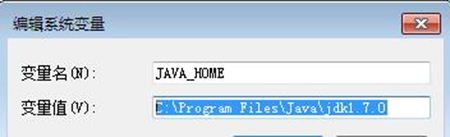
随即而来的就是Path变量值 的更改:
下面的Path值就换成
%JAVA_HOME%bin;%SystemRoot%system32;%SystemRoot%;%SystemRoot% System32Wbem;%SYSTEMROOT%System32WindowsPowerShellv1.0;c:Program FilesMicrosoft SQL Server100ToolsBinn;c:Program FilesMicrosoft SQL Server100DTSBinn
注意:%JAVA_HOME%bin;在前面与后面没多大关系
也就是JAVA安装文件目录C:Program FilesJavajdk1.7.0bin更该成%JAVA_HOME%bin,这里强调分号一定不要忘记了。
这样,我们就完成了JAVA7.0环境变量的配置,下面我们来测试
运行:WIN+R或鼠标单击运行菜单,调出CMD
命令:java 或javac或java -version查看所安装的java版本
本人测试的是javac,其实都一样,如图
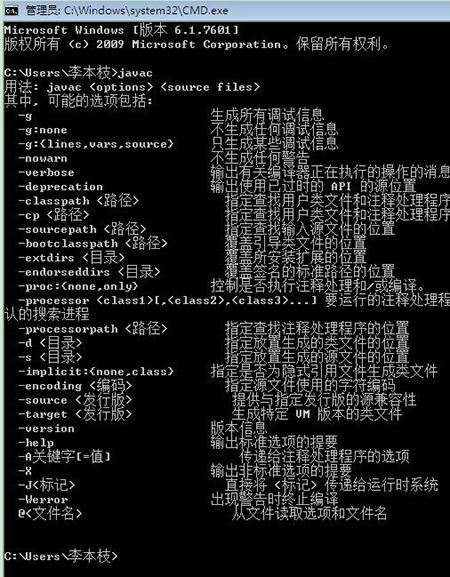
FAQ
下载 Java 软件时,我能获得什么?
下载 Java 软件时,可以获得 Java 运行时环境 (JRE)。JRE 包括 Java 虚拟机 (JVM)、Java 平台核心类和基础 Java 平台库。JRE 是 Java 软件的运行时部分,在 Web 浏览器上只需 JRE 便可运行 Java 软件。
什么是 Java 插件软件?
Java 插件软件是 Java 运行时环境 (JRE) 的一个组件。JRE 允许用 Java 编程语言编写的小应用程序在各种浏览器中运行。Java 插件软件不是一个独立的程序,不能单独安装。
我听说过术语 Java 虚拟机和 JVM。这是 Java 软件吗?
Java 虚拟机只是 Java 软件中参与 Web 交互的一个方面。Java 虚拟机内置于您下载的 Java 软件中,用来帮助运行 Java 应用程序。
为何应当升级到最新版本的 Java?
最新 Java 版本包含重要改进,提高了在您的机器上运行的 Java 应用程序的性能、可靠性和安全性。安装此免费更新将确保您的 Java 应用程序能够继续安全有效地运行。
提取码v6f3


 开发工具NHibernate Profiler绿色版3-13
开发工具NHibernate Profiler绿色版3-13 蓝鸟中文编程android开发软件v2.3【附教程】3-8
蓝鸟中文编程android开发软件v2.3【附教程】3-8 lcmatrix code generator(代码生成器)v0.2.6 绿色版4-24
lcmatrix code generator(代码生成器)v0.2.6 绿色版4-24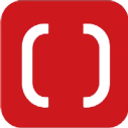 Arduino驱动问题一键修复工具绿色免费版7-31
Arduino驱动问题一键修复工具绿色免费版7-31 Java编程32位/64位版(jdk-jeb)V8.0.2510.8官方安装版9-9
Java编程32位/64位版(jdk-jeb)V8.0.2510.8官方安装版9-9 x32_x64_dbg(调试工具)2.5中文版11-8
x32_x64_dbg(调试工具)2.5中文版11-8 JetBrains PyCharm编程开发平台2016.2.1免费激活码汉化版11-18
JetBrains PyCharm编程开发平台2016.2.1免费激活码汉化版11-18 IntelliJ IDEA开发工具Javav14.1.4 官方版1-9
IntelliJ IDEA开发工具Javav14.1.4 官方版1-9 易汇编(Easy Assembler)2.2最新版9-21
易汇编(Easy Assembler)2.2最新版9-21 intellij idea community edition15.0.2 官方最新版12-29
intellij idea community edition15.0.2 官方最新版12-29 科立迅KSP32系列对讲机编程写频软件V2.5免安装中文版 | .44MB
科立迅KSP32系列对讲机编程写频软件V2.5免安装中文版 | .44MB Armageddonv2.2中文版 | 1.2M
Armageddonv2.2中文版 | 1.2M Dev-C++中文版5.7.1最新版 | 44.8M
Dev-C++中文版5.7.1最新版 | 44.8M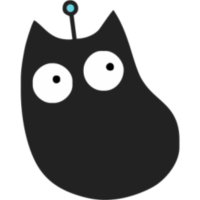 Kittenblock(图形编程工具)1.7.8官方版 | 143.5M
Kittenblock(图形编程工具)1.7.8官方版 | 143.5M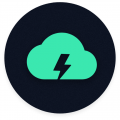 WGCLOUD监控系统(开源运维监控工具)v3.2 官网版 | 63.7M
WGCLOUD监控系统(开源运维监控工具)v3.2 官网版 | 63.7M kirisun科立迅pt7200 7200ex防爆对讲机写频软件V4.27中文版 | 2.6M
kirisun科立迅pt7200 7200ex防爆对讲机写频软件V4.27中文版 | 2.6M JetBrains RubyMine 2019v2019.1.1官方最新版 | 229.4M
JetBrains RubyMine 2019v2019.1.1官方最新版 | 229.4M POST封包工具v1.6 绿色版 | .07MB
POST封包工具v1.6 绿色版 | .07MB
软件评论 请自觉遵守互联网相关政策法规,评论内容只代表网友观点,与本站立场无关!
网友评论